Connected Field Service бағдарламасында пәрмендер жіберу
Dynamics 365 Field Services IoT құрылғыларымен үздіксіз екі бағытты байланысты қамтамасыз етеді. Ол сіздің ұйымыңызға IoT құрылғыларынан деректерді жинауға ғана емес, сонымен қатар пәрмендерді жіберуге және нақты уақыттағы жаңартуларды алуға мүмкіндік береді. Ақпараттың бұл симметриялық ағыны IoT инфрақұрылымында бақылау, бақылау және шешім қабылдау мүмкіндіктерін жақсартады.
Пәрмендер - Field Service қолданбасынан IoT құрылғыларына жіберілген бағдарламаланған нұсқаулар. Олар құрылғыларды нақты әрекеттерді орындауға, деректерді шығарып алуға немесе олардың бар конфигурацияларын өзгертуге бағыттайды. Пәрмендер құрылғы деректерін түсіну және өзара әрекеттесу үшін стандартталған құрылымды қамтамасыз ететін IoT анықтамасының сипаттарынан тұрады. Бұл сипаттар бақылауға немесе басқаруға болатын IoT құрылғыларының атрибуттарын немесе сипаттамаларын білдіреді. Мысалы, термостатқа арналған IoT анықтамасының қасиеттері температура мен ылғалдылықты қамтуы мүмкін.
Шайпұл
IoT құрылғысына арналған пәрмендер әдетте құрылғы нұсқаулығында немесе API құжаттамасында құжатталады. Бұл ресурстар қол жетімді пәрмендер, олардың синтаксисі және құрылғымен бағдарламалық түрде әрекеттесу жолы туралы толық ақпаратты береді.
IoT анықтамасының сипаттарын жасаңыз
Field Service қызметінде IoT пәрменін конфигурацияламас бұрын, алдымен IoT анықтамасының сипаттарын жасау керек. IoT анықтамасының сипаттары IoT пәрмені үшін хабар жолын құруға көмектеседі.
- Field Service ішінде Параметрлер аймағына өзгертіңіз.
- IoT астында IoT сипаты анықтамалары таңдап, жаңа жазба қосыңыз.
- a Аты енгізіп, сипат үшін деректердің Түрін таңдаңыз.
- Ақпаратты Қосымша сипаттар бөліміне қосыңыз. Құрылған жолды тексеру үшін Жолды көрсету тармағын таңдаңыз.
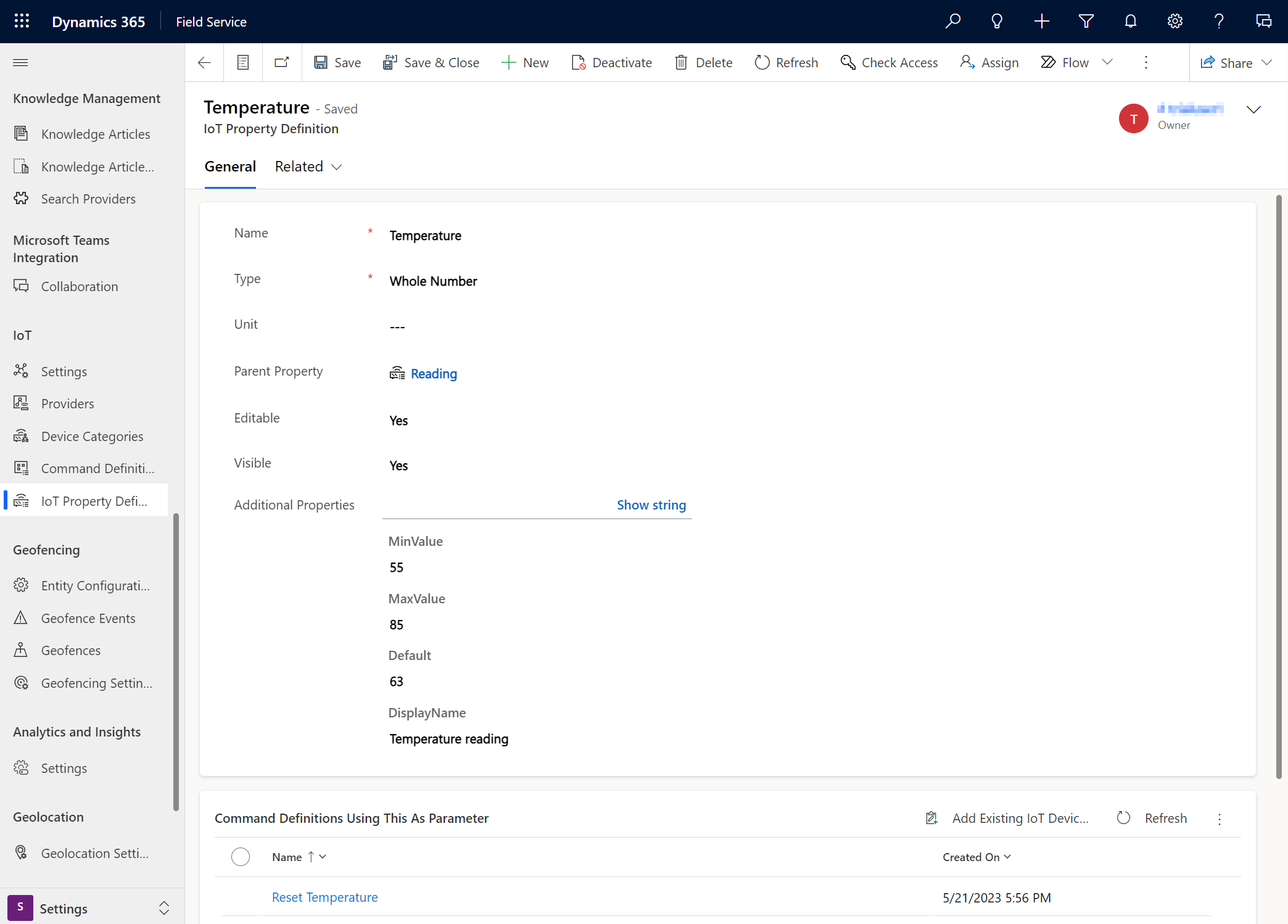
IoT пәрмендерін конфигурациялаңыз
- Field Service ішінде Параметрлер аймағына өзгертіңіз.
- IoT астында Пәрмен анықтамалары таңдап, жаңа жазба қосыңыз.
- Аты өрісіне пәрмен анықтамасын енгізіңіз. Мысалы: Термостатты қалпына келтіру.
- Жазбаны сақтау.
- Пәрмен параметрлері бөлімінде тік эллипсті ⋮ таңдап, Бар IoT сипатын қосутаңдаңыз.
- IoT сипаты анықтамасының жазбасын таңдап, Қосу таңдап, жазбаны қайта сақтаңыз.

Белсенді IoT ескертуі бойынша пәрменді жіберіңіз
- Field Service ішінде Қызмет аймағын ашыңыз.
- Активтер астында IoT ескертулері таңдап, бар IoT ескерту жазбасын ашыңыз.
- Iot ескерту жазбасында Пәрменді жіберу таңдаңыз.
- Пәрмен өрісінен пәрмен анықтамасын таңдап, Пәрменді жіберу таңдаңыз.
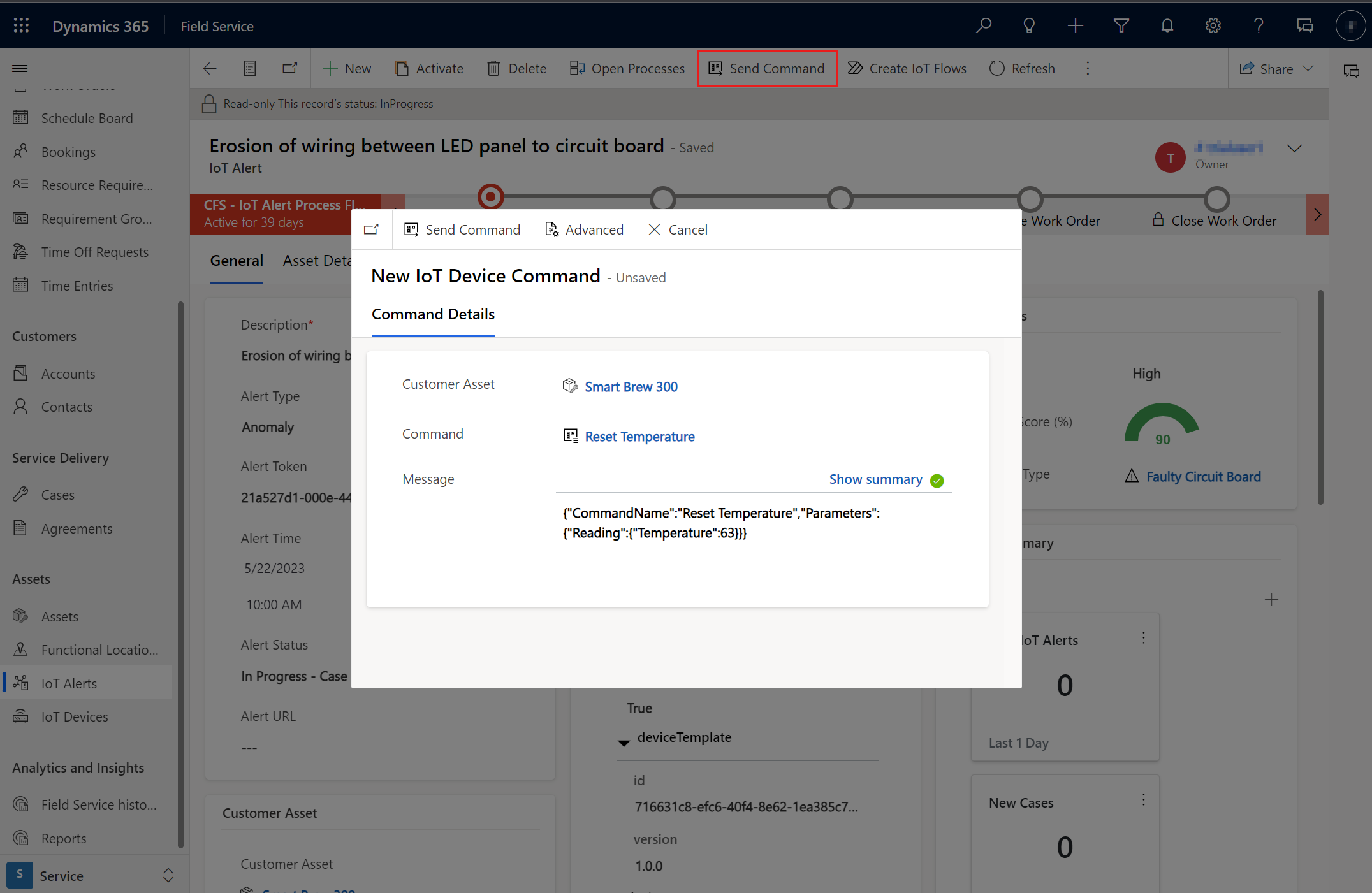
Термостат симуляторының мысалдары
Azure IoT Hub үшінIoT қолдану үлгісін пайдалансаңыз, термостат симуляторын орнатуды таңдауға болады. Келесі кестеде термостат симуляторына жіберуге болатын пәрмендер тізімі берілген.
| Пәрмен | Командалық хабарлама жолы |
|---|---|
| Термостатты қалпына келтіру | {"CommandName":"Термостатты қалпына келтіру","Параметрлер":{}} |
| Хабарлама | {"CommandName":"Хабарлама","Параметрлер": {"Хабар":"Техник жіберілді"}} |
| Мәндерді орнату (IoT сипат анықтамаларын Температура мен Ылғалдылықты жаңарту) | {"Пәрмен атауы":"Мәндерді орнату","Параметрлер": {"Оқу":{"Температура":"70","Ылғалдылық":"60"}}} |
Келесі қадамдар
Кері байланыс
Жақында қолжетімді болады: 2024 жыл бойы біз GitHub Issues жүйесін мазмұнға арналған кері байланыс механизмі ретінде біртіндеп қолданыстан шығарамыз және оны жаңа кері байланыс жүйесімен ауыстырамыз. Қосымша ақпаратты мұнда қараңыз: https://aka.ms/ContentUserFeedback.
Жіберу және пікірді көру